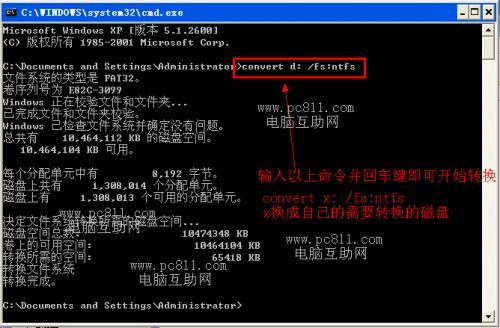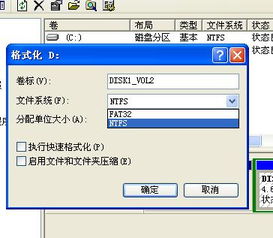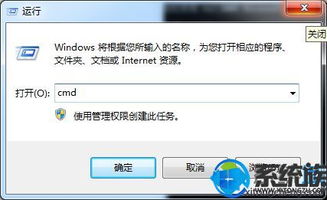无损转换磁盘文件系统:从FAT32到NTFS
在计算机使用中,磁盘文件系统是我们存储和管理数据的基础。不同的文件系统具有不同的特点和优势。FAT32和FAT是较为传统的文件系统,而NTFS则是现代Windows系统中的默认文件系统,它提供了更好的性能和安全性。在某些情况下,你可能需要将FAT32或FAT文件系统转换为NTFS,以利用NTFS的优势。本文将详细介绍如何在不丢失数据的情况下,将FAT32或FAT文件系统转换为NTFS。
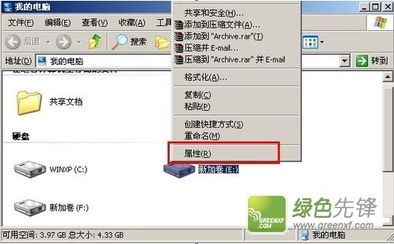
FAT32与FAT文件系统简介
FAT(File Allocation Table)是文件分配表的缩写,它使用文件分配表来跟踪磁盘上文件的位置。FAT16是早期的FAT版本,但由于其管理硬盘容量的限制(最大2GB分区),逐渐被FAT32取代。

FAT32是FAT文件系统的一个改进版本,它使用32位二进制数来管理磁盘上的文件。FAT32的主要优点是其稳定性和兼容性非常好,能够兼容Windows 9X及以前的版本,并且维护相对简单。然而,FAT32也有其缺点,如安全性较差,并且单个文件的最大支持容量仅为4GB。

NTFS文件系统简介
NTFS(New Technology File System)是微软于1993年推出的一种新型文件系统,它接替FAT32成为Windows默认的文件系统。NTFS提供了许多优势,包括:
1. 支持更大的文件和分区:NTFS支持单个文件大小的理论上限为16EB(Exabytes),分区大小没有实际限制。
2. 更好的性能和安全性:NTFS支持文件压缩、加密和权限管理,能够提供更好的系统安全性。
3. 快速的文件访问:NTFS的核心结构是磁盘上的MFT(Master File Table),设计用于非常快速的文件访问。
4. 文件恢复功能:NTFS支持日志(journaling)功能,依赖于$LogFile系统文件记录对文件系统的操作,有助于在意外情况后恢复文件。
为什么需要将FAT32/FAT转换为NTFS
1. 更大的文件支持:FAT32对单个文件的最大支持为4GB,而NTFS则没有此限制。
2. 更高的安全性:NTFS支持文件加密和权限管理,提供更高的系统安全性。
3. 更好的磁盘管理:NTFS能够更有效地管理磁盘空间,特别是在进行碎片整理时,速度更快。
4. 现代Windows系统的默认文件系统:Windows系统更新后,默认使用NTFS文件系统,以提供更好的性能和兼容性。
如何将FAT32/FAT转换为NTFS而不丢失数据
将FAT32或FAT文件系统转换为NTFS而不丢失数据,是一个相对简单的过程。你可以使用Windows自带的`convert`命令来完成此操作。以下是详细的步骤:
1. 打开提升的命令提示符:
在任务栏的搜索框中键入“cmd”。
右键单击搜索结果中的“命令提示符”,然后选择“以管理员身份运行”。
2. 使用convert命令转换文件系统:
在命令提示符窗口中输入以下命令:
```
convert drive_letter: /fs:ntfs
```
其中,`drive_letter`替换为你要转换为NTFS的FAT32/FAT卷的实际驱动器号。例如,如果你想将F盘转换为NTFS,输入:
```
convert f: /fs:ntfs
```
按下Enter键执行命令。
3. 等待转换完成:
转换过程可能需要一些时间,具体取决于磁盘上的数据量和系统性能。
如果转换过程中提示无法锁定驱动器(例如,系统卷或当前驱动器),它会在下次重新启动计算机时自动开始转换该驱动器。
如果驱动器上有文件正在被系统使用,转换程序会询问是否在下一次计算机启动时转换分区,选择“是”并重新启动计算机即可完成转换。
4. 验证转换结果:
转换完成后,关闭命令提示符。
右键单击该驱动器,选择“属性”,在“常规”选项卡中检查文件系统是否已转换为NTFS。
注意事项
1. 磁盘空间:确保磁盘上有足够的空间进行转换。NTFS格式在磁盘上占用的空间可能比FAT32稍大一些,因此如果磁盘空间非常紧张,可能会提示空间不足导致转换失败。
2. 备份数据:尽管转换过程不会丢失数据,但备份重要数据总是一个好习惯。以防万一,可以在转换前将重要数据备份到外部存储设备或云存储。
3. 管理员权限:转换文件系统需要以管理员身份运行命令提示符,确保你有足够的权限来执行此操作。
4. 系统稳定性:在转换文件系统前,建议确保系统稳定运行,避免在转换过程中发生意外情况导致数据丢失或系统崩溃。
5. 只读属性:如果驱动器被设置为只读属性,转换可能会失败。确保驱动器没有设置为只读,或者暂时取消只读属性以完成转换。
结论
将FAT32或FAT文件系统转换为NTFS是一个简单且有效的过程,能够充分利用NTFS文件系统的优势,如更大的文件支持、更高的安全性和更好的磁盘管理。通过使用Windows自带的`convert`命令,你可以在不丢失数据的情况下完成这一转换。只需按照上述步骤操作,并注意相关注意事项,即可轻松实现文件系统的转换,为你的计算机提供更好的性能和安全性。
希望这篇文章能帮助你了解如何将FAT32/FAT文件系统转换为NTFS,并在实际操作中提供指导。如果你有任何疑问或需要进一步的帮助,请随时咨询相关领域的专业人士。
- 上一篇: 端午节传统风俗全览
- 下一篇: Win10用户必看:轻松解决网页不采用安全HTTPS链接的问题
-
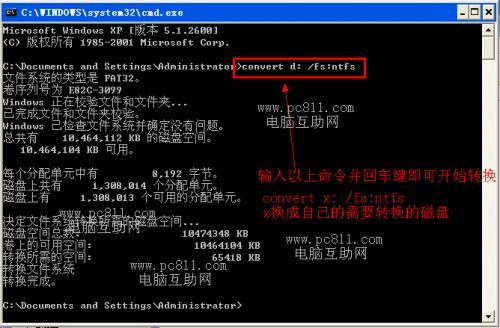 一键转换:FAT32到NTFS格式命令指南资讯攻略12-05
一键转换:FAT32到NTFS格式命令指南资讯攻略12-05 -
 怎样把分区从FAT32格式转换为NTFS格式?资讯攻略11-04
怎样把分区从FAT32格式转换为NTFS格式?资讯攻略11-04 -
 一键升级:轻松将U盘从FAT32转为NTFS格式资讯攻略11-02
一键升级:轻松将U盘从FAT32转为NTFS格式资讯攻略11-02 -
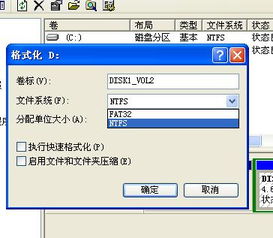 将硬盘从FAT32转换为NTFS格式的方法资讯攻略11-10
将硬盘从FAT32转换为NTFS格式的方法资讯攻略11-10 -
 FAT32与NTFS:磁盘与U盘分区格式的差异资讯攻略11-21
FAT32与NTFS:磁盘与U盘分区格式的差异资讯攻略11-21 -
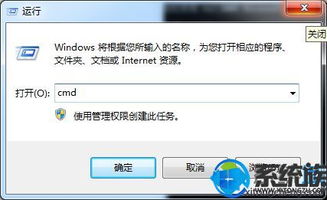 Windows 10系统:轻松学会用命令将FAT32转换为NTFS资讯攻略12-05
Windows 10系统:轻松学会用命令将FAT32转换为NTFS资讯攻略12-05